iPhone、スマホ、携帯を高価買取り!値段一覧
当店は、iPhoneは、もちろんスマホ、タブレット、携帯は、全て買取りいたします。
iPhone 、iPad、スマホ、ガラケー、全ての端末を高価買取り
iPhoneシリーズは、壊れていても高価買取り!いたします。
他の端末も壊れていても買取り出来ます!
どんどんお持ちくださいませ!

iPhoneの初期化前にする事!
①iPhoneを探すがオフになっているか確認
確認方法、以下の順番で確認をする。(1~3)
1、設定画面にいく |
2、設定画面のiCloudを選択 |
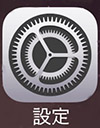 |
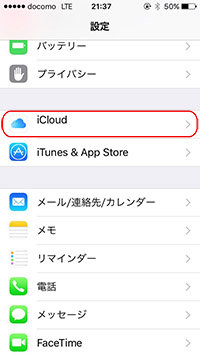 |
3、iCloud画面でiPhoneを探すが、 オンかオフの確認をする。 |
|
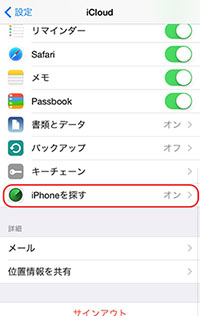 |
②iPhoneを探すをオフにする
確認方法、以下の順番で確認をする。(1~2)
1、iCloud画面のiPhoneを探すを選択 |
2、iPhoneを探すをオフにする時に お客様にアップルIDを入力する。 |
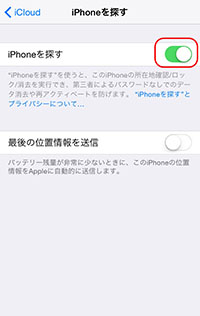 |
|
iPhone初期化(リセット)
1、設定画面にいく |
2、設定画面の一般を選択 |
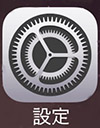 |
 |
3、一般画面でリセットを選択 |
4、リセット画面で全てのコンテンツと 設定を消去を選択 |
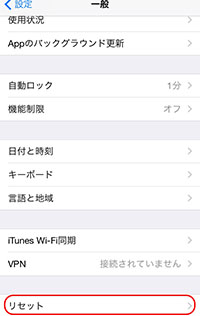 |
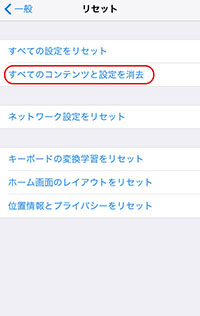 |
5、iPhoneを消去を選択の順番です。 完了まで1~分ほど待ちます。 |
iPhoneのアクティベート
iPhoneの消去が完了すると自動的に初期画面に変わります。
画面「こんにちは」と表示されるのでiPhoneのアクティベートに入ります。
Simカードを指しておく必要があります。
この画面です。 
アクティベート設定
1、言語設定 日本語を選択 |
2、国または地域を選択・日本を選択 |
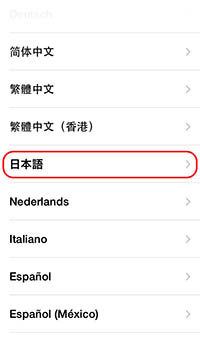 |
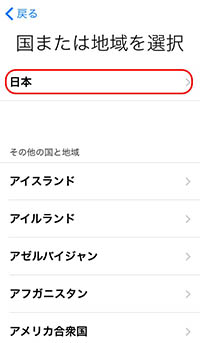 |
3、キーボード そのまま変更なしで次へを選択 |
4、Wi-Fiネットワークを選択 任意のアクセスポイントを設定する。 又は、iTunesに接続を選択 |
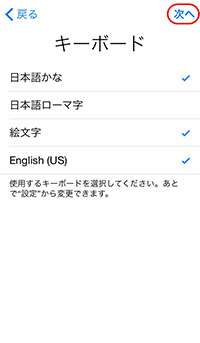 |
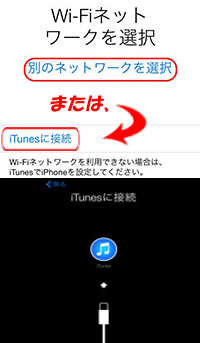 |
| 5、位置情報サービス選択・オフを選択する。 | 位置情報サービスをオフにしますか? 「OK」を選択 |
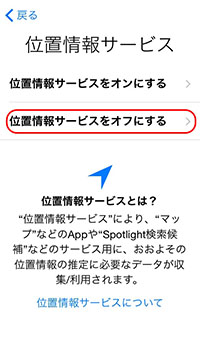 |
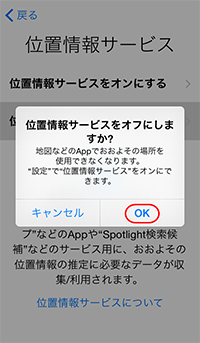 |
6、iPhoneを設定 新しいiPhoneとして設定を選択 |
ネットワーク接続なし →「続ける」を選択 Apple ID・この手順をスキップを選択 |
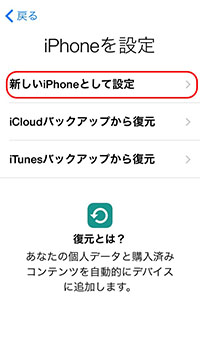 |
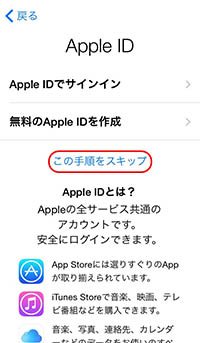 |
Apple IDを使用しなくてもよろしいですか? →「使用しない」を選択 |
7、利用規約・同意するを選択 |
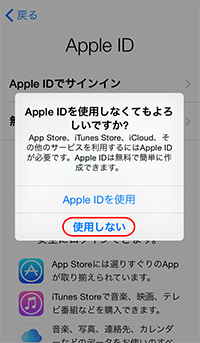 |
 |
利用条件 iOS利用条件に同意します。 「同意する」を選択 |
8、TouchID・TouchIDを後で設定を選択 TouchID・TouchIDを後で設定しますか? →「続ける」を選択 |
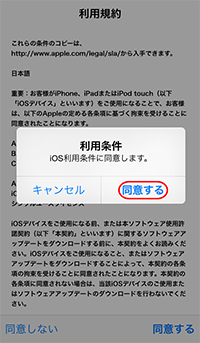 |
|
9、パスコードを作成・パスコードを 追加しないを選択 |
パスコードを使用しなくてもよろしいですか? 「続ける」を選択 |
 |
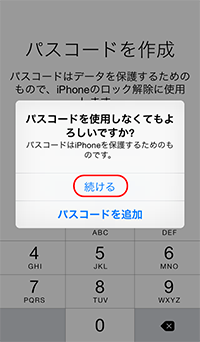 |
| 10、Siri・Siriを使用しないを選択 | 11、診断・送信しないを選択 |
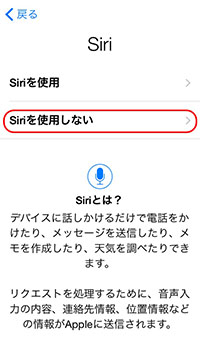 |
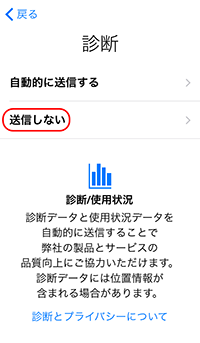 |
12、「ようこそ」の文字を表示されれば画面をタップしてiPhoneのホーム画面まで進む ・ホーム画面まで進まなければiPhoneのアクティベートは完了していません。 |
|
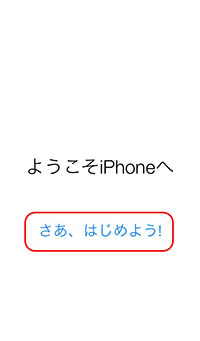 |
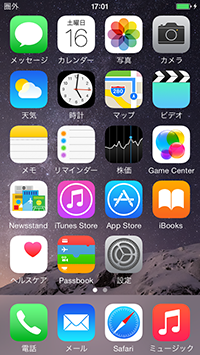 |
買取りアップ情報
①付属品が揃っているかチェック
・本体が入っていた箱 ・イヤホン
・USB電源アダプター ・USBケーブル
・Sim取り出しツール ・取り扱い説明書
②残債が残っているかチェック
残債確認方法
1.本体の裏面を見る。
2.IMEI確認方法 以下3通りのパターンで確認できます。
・本体裏面の15ケタの番号を確認
・ホーム画面より 設定→一般→情報を選択 IMEI(同15ケタを確認)
・通話キーパッド画面にて ※#06#を入力で確認(同15ケタを確認)
3.番号確認後、その番号を各メーカーの残債確認サイトで番号を打ち込む。
※各メーカー残債確認サイト 例:au残債確認などで検索
4.結果が○・△・×の三段階の評価で表示されます。


